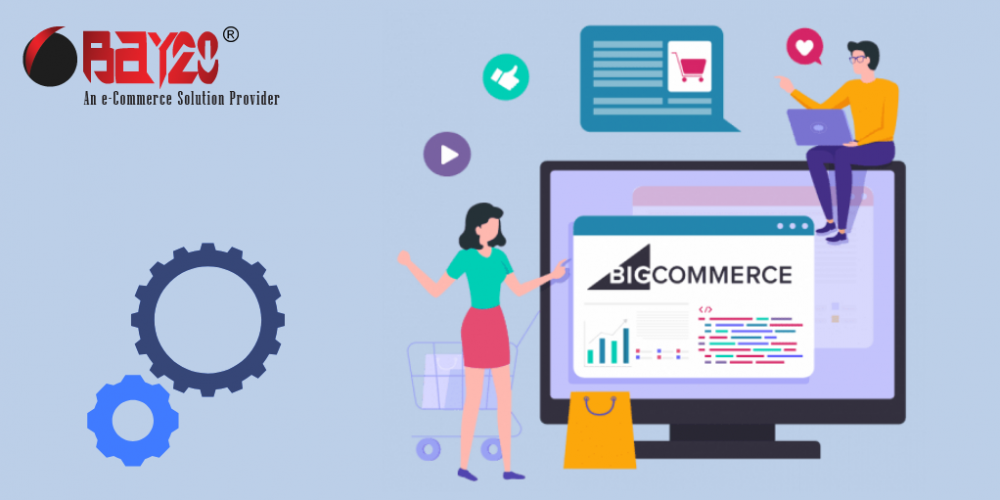Wenn Sie die Schablone für die Themenentwicklung auf Ihrem lokalen Rechner einrichten, kann der Entwickler das Thema lokal bearbeiten und in der Vorschau anzeigen, ohne dass dies Auswirkungen auf die Haupt-Live-Storefront hat. Die integrierten Funktionen machen das Testen auf Desktop-, Mobil- und Tablet-Geräten zum Kinderspiel. Wenn die Entwickler ihre Arbeit beendet haben, können sie die Themes entweder direkt vom Terminal aus pushen oder auf BigCommerce-Storefronts hochladen.
Dieser Blog enthält eine Anleitung zur Einrichtung der Schablone für die Themenentwicklung und die Live-Vorschau.
Schablone unter Windows einrichten:
Unter Windows können die Schablonen auf zwei Arten installiert werden, wir bevorzugen jedoch die manuelle Installation.
Methode 1: Manuelle Installation
Wenn Sie sich mit der Installation und Konfiguration von Python- oder Node.js-Umgebungen unter Windows gut auskennen. Dann können Sie zweifelsohne alle erforderlichen Abhängigkeiten problemlos installieren. Und dann richten Sie Stencil für die Themenentwicklung mit dieser Methode ein.
Erforderliche Abhängigkeiten:
Um diese Abhängigkeiten herunterzuladen. Und dann, Setup Schablone für Thema Entwicklung lokal folgen Sie den Schritten unten: –
Schritt 1: Besuchen Sie die Git-Website und laden Sie Git auf Ihr System herunter, indem Sie auf die Schaltfläche „Download“ klicken.

Schritt 2: Wählen Sie nun die Version Ihres Systems aus, laden Sie sie herunter und installieren Sie sie.

Schritt 3: Nach der Installation von Git. Dann laden Sie node.js herunter, indem Sie auf die Schaltfläche downloads klicken.

Schritt 4: Wählen Sie die neueste oder empfohlene Version aus, laden Sie sie herunter und installieren Sie sie auf Ihrem System.

Schritt 5: Schließlich werden sie installiert und konfiguriert, und dann verwenden Sie npm, um Stencil CLI über das Terminal zu installieren.
npm install -g @bigcommerce/stencil-cliMethode 2: Installation mit Chocolatey
Wenn Sie einen reibungslosen Installationsprozess bevorzugen. Dann können Sie den Chocolatey-Paketmanager verwenden, um die Abhängigkeiten von stencil CLI zu installieren. Öffnen Sie dazu PowerShell als Administrator und führen Sie die folgenden Befehle aus:
# Installieren Sie Chocolatey
iex ((New-Object System.Net.WebClient).DownloadString("https://chocolatey.org/install.ps1"))
# Installieren Sie git, wenn Sie es noch nicht haben
choco install git
# Installieren Sie nvm windows und stencil-kompatible node.js
choco install nvm; nvm install 18.15.0; nvm use 18.15.0
# Stencil CLI installieren
npm install -g @bigcommerce/stencil-cliSchablone auf Mac einrichten:
Um Stencil für die Themenentwicklung auf dem Mac einzurichten, führen Sie die folgenden Befehle aus:
# Für ARM-basierte Macs
arch -x86_64 /bin/zsh
# Node Version Manager(nvm) installieren
curl -o- https://raw.githubusercontent.com/creationix/nvm/v0.31.0/install.sh | bash
# Installieren Sie die von Stencil CLI unterstützte Version von Node.js
nvm install 18.15.0
# Wechseln Sie dann zu einer von Stencil CLI unterstützten Version von Node.js:
nvm use 18.15.0
# Schließlich installieren Sie Stencil CLI
npm install -g @bigcommerce/stencil-cliStencil unter Linux einrichten:
Erforderliche Abhängigkeiten:
- g++
- Libsass
- git
Danach installieren Sie die erforderlichen Abhängigkeiten. Installieren Sie dann stencil CLI und die Abhängigkeiten auf Debian-basierten Distributionen. Öffnen Sie ein Terminal und führen Sie dann die folgenden Befehle aus:
# Laden Sie nvm herunter, falls Sie es noch nicht haben, und installieren Sie es.
curl -o- https://raw.githubusercontent.com/nvm-sh/nvm/v0.36.0/install.sh | bash
# .bashrc neu laden, damit der nvm-Befehl funktioniert
source ~/.bashrc
# Einfache Installation und anschließende Verwendung der unterstützten Node-Version
nvm install 18.15.0
# Wechseln Sie dann zu einer von Stencil CLI unterstützten Version von Node.js
nvm use 18.15.0
# Schließlich installieren Sie die Schablone
npm install -g @bigcommerce/stencil-cli
Live zur Vorschau eines Themas:
Installieren Sie anschließend die Schablone auf Ihrem Rechner. Laden Sie dann das Thema herunter und befolgen Sie diese Befehle, um die Vorschau des Themas zu aktivieren.
# Wechseln Sie zunächst in das Themenverzeichnis
cd~/path/to/theme/dir
# Und dann, zweite Installation von Themenmodulen
npm installieren
# Drittens: Initialisieren Sie eine neue .Stencil-Konfiguration für das Thema und fügen Sie die Url des Shops und
# API-Zugangs-Token
Schablonen-Init
# Abschließend können Sie eine Live-Vorschau des Themas mit Browsersynchronisation anzeigen
stencil start
Schlussfolgerung
Fehler in der Ausführungspolitik
If you receive an execution policy error. While trying to install chocolatey, refer to Dokumentation von Microsoft.
Schokoladige Installationsalternativen
Weitere Einzelheiten zur Installation von chocolatey und alternative Installationsoptionen finden Sie auf der Installationsseite auf chocolatey.org.
Bitte kontaktieren Sie uns unter manish@bay20.com oder rufen Sie uns unter+91-8800519180 an, wenn Sie Unterstützung in Bezug auf Bigcommerce benötigen. Sie können auch die Bigcommerce-Entwicklungsseite besuchen, um die von uns angebotenen Dienstleistungen zu überprüfen.